
_РАБОТА__ACCESS__ОСН
.pdf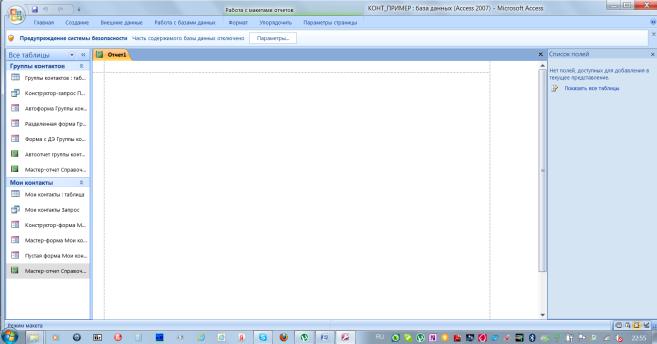
141).
9.При необходимости примените один из стандартных стилей оформления отчета. Для этого перейдите на контекстную вкладку Формат, в группе Автоформат нажмите кнопку Автоформат и в раскрывшемся списке щелкни списке щелкните понравившийся образец схемы оформления отчета (например, Поток). Отчет будет отформатирован в соответствии с выбранной схемой (см. рис.142).
10.Нажмите кнопку Сохранить на панели быстрого доступа, чтобы сохранить готовый отчет в текущей базе данных. На экране появится окно запроса имени нового отчета (см. рис.121).
11.Введите желаемое название отчета в поле Имя отчета (например,
Пустой отчет Телефонный справочник) и нажмите кнопку ОК.
Отчет будет сохранен в базе данных, а его название появится в области переходов.
Рис.137.Пустой отчет
111
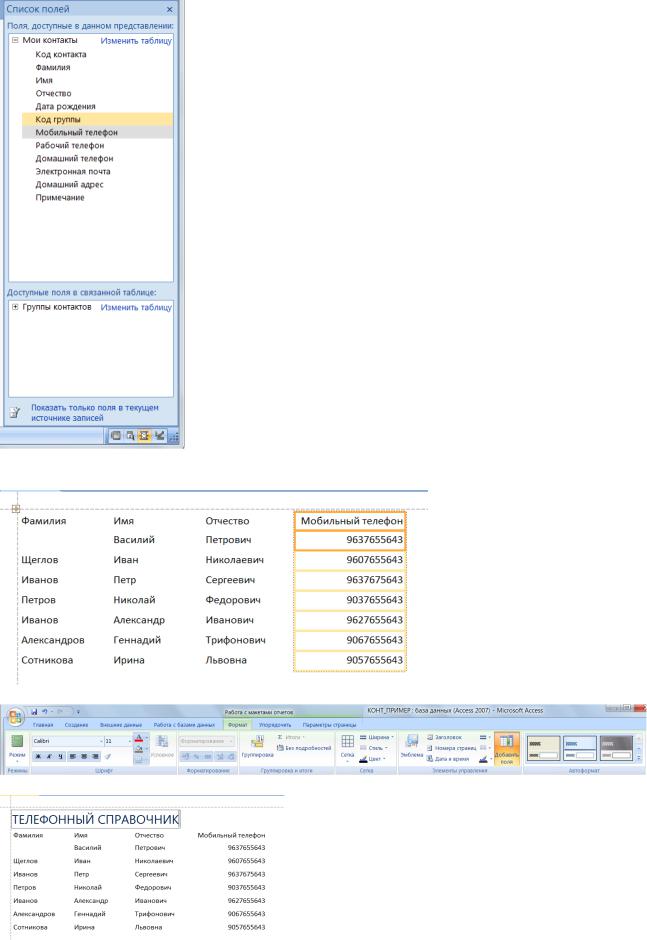
Рис.138.Выбор полей отчета
Рис.139.Отчет с добавленными полями
Рис.140.Контекстная вкладка «Формат»
Рис.141.Отчет с заголовком
112

Рис.142.Готовый отчет
Самый сложный способ создания нового отчета рассмотрим в общих чер-
тах.
СОЗДАНИЕ В КОНСТРУКТОРЕ
Подобно ранее изученным нами формам, любой отчет Access 2007 может состоять из нескольких разделов, каждый из которых имеет свое функциональное назначение. Чтобы создавать правильно работающие отчеты, пользователю необходимо хорошо понимать назначение каждого раздела отчета. В частности, от выбора раздела для размещения вычисляемого элемента управления напрямую зависит способ вычисления результата и, следовательно, итоговое значение этого элемента.
Просматривать и изменять структуру отчета удобнее всего в режиме Конструктора отчетов. Сейчас мы познакомимся с перечнем возможных разделов отчета, которые можно увидеть в Конструкторе, и кратко рассмотрим назначение каждого из этих разделов.
Заголовок отчета —печатается только один раз в самом начале отчета. В заголовок отчета включается информация, которая обычно помещается на обложке, – например, эмблема компании, название отчета или дата. Если в заголовке отчета размещен вычисляемый элемент управления, использующий статистическую функцию (например, Sum), значение этой функции (в рассматриваемом случае — сумма) рассчитывается для всего отчета. Заголовок отчета печатается перед верхним колонтитулом.
Верхний колонтитул — печатается вверху каждой страницы отчета. Например, верхний колонтитул можно использовать в тех случаях, когда нужно, чтобы название отчета повторялось на каждой странице.
Заголовок группы — печатается перед каждой новой группой записей отчета и обычно используется для печати названия группы. Например, если отчет о контактах сгруппирован по категориям контактов, в заголовках групп можно указать названия категорий контактов. Если в заголовок группы поместить вычисляемый элемент управления, использующий статистическую функцию (на-
113
пример, Sum), значение этой функции (сумма) будет рассчитываться только для текущей группы.
Область данных — этот раздел отчета печатается один раз для каждой строки данных из источника записей. В области данных размещаются элементы управления, составляющие основное содержание отчета.
Примечание группы — печатается в конце каждой группы записей отчета. Примечание группы можно использовать для печати сводной информации по группе.
Нижний колонтитул — печатается внизу каждой страницы отчета. Используется для нумерации страниц и для печати постраничной информации.
Примечание отчета — печатается один раз в самом конце отчета. Примечание отчета можно использовать для печати итогов и другой сводной информации по всему отчету.
Примечание
При работе с отчетом в режиме Конструктора примечание отчета находится под нижним колонтитулом отчета. Однако при печати отчета и в режиме предварительного просмотра примечание отчета помещается над нижним колонтитулом, сразу после примечания группы для последней группы или строки подробностей последней страницы.
При создании отчетов в режиме Конструктора можно использовать тот же набор элементов управления, что и при создании форм. Базовые элементы управления, использующиеся при создании отчетов, расположены в группе Элементы управления вкладки Конструктор на ленте инструментов.
114
Оглавление |
|
Глава—1.Microsoft Access и базы данных ................................................................ |
1 |
ОСНОВНЫЕ ПОНЯТИЯ............................................................................................................................... |
1 |
Глава—2.РАБОТА С ТАБЛИЦАМИ, СОЗДАНИЕ НОВОЙ БАЗЫ ДАННЫХ. |
|
РЕДАКТИРОВАНИЕ УЖЕ СУЩЕСТВУЮЩЕЙ ................................................. |
3 |
СОЗДАНИЕ ТАБЛИЦ .................................................................................................................................... |
3 |
Создание таблиц путем ввода данных..................................................................................................... |
4 |
Использование шаблонов таблиц............................................................................................................. |
8 |
Использование конструктора таблиц.................................................................................................... |
10 |
ИЗМЕНЕНИЕ ТАБЛИЦЫ........................................................................................................................... |
15 |
Свойства полей таблицы ......................................................................................................................... |
15 |
Формат отображения данных ................................................................................................................. |
17 |
Задание маски ввода ................................................................................................................................. |
19 |
Использование мастера подстановок .................................................................................................... |
21 |
Вставка, переименование и удаление поля .......................................................................................... |
25 |
Определение ключевых полей ................................................................................................................ |
28 |
Создание индексов..................................................................................................................................... |
29 |
Связывание таблиц на схеме данных.................................................................................................... |
32 |
Глава—3.РАБОТА С ДАННЫМИ В ACCESS 2007 ............................................. |
35 |
ВВОД ДАННЫХ ............................................................................................................................................ |
35 |
НАВИГАЦИЯ ПО ТАБЛИЦЕ..................................................................................................................... |
36 |
ПОИСК И ЗАМЕНА ДАННЫХ.................................................................................................................. |
36 |
СОРТИРОВКА ДАННЫХ ........................................................................................................................... |
39 |
ФИЛЬТРАЦИЯ ДАННЫХ .......................................................................................................................... |
40 |
ПЕЧАТЬ ТАБЛИЦЫ.................................................................................................................................... |
44 |
Глава—4.ФОРМЫ. РАБОТА С ФОРМАМИ ........................................................ |
45 |
СОЗДАНИЕ НОВОЙ ФОРМЫ................................................................................................................... |
46 |
Создание простой формы......................................................................................................................... |
46 |
Создание разделенной формы................................................................................................................. |
48 |
Создание формы с помощью мастера.................................................................................................... |
50 |
Создание формы с дополнительными элементами............................................................................. |
54 |
Создание пустой формы ........................................................................................................................... |
57 |
Создание формы в конструкторе ........................................................................................................... |
59 |
Основные элементы управления........................................................................................................ |
60 |
Конструирование формы ..................................................................................................................... |
63 |
ИЗМЕНЕНИЕ СУЩЕСТВУЮЩЕЙ ФОРМЫ........................................................................................ |
73 |
|
115 |
Просмотр формы в конструкторе .......................................................................................................... |
73 |
Изменение свойств формы....................................................................................................................... |
74 |
Добавление элементов управления........................................................................................................ |
76 |
Настройка элементов управления ......................................................................................................... |
79 |
Удаление элементов управления............................................................................................................ |
81 |
ПЕЧАТЬ ФОРМЫ......................................................................................................................................... |
81 |
ИСПОЛЬЗОВАНИЕ ФОРМЫ .................................................................................................................... |
83 |
Добавление записи..................................................................................................................................... |
83 |
Изменение записи ...................................................................................................................................... |
87 |
Удаление записи ........................................................................................................................................ |
90 |
Глава—5.ЗАПРОСЫ НА ВЫБОРКУ...................................................................... |
92 |
СОЗДАНИЕ ЗАПРОСОВ ............................................................................................................................. |
92 |
Создание запросов с помощью мастера ................................................................................................ |
93 |
Создание запроса в конструкторе .......................................................................................................... |
96 |
Глава—6.СОЗДАНИЕ ОТЧЕТА .............................................................................. |
99 |
СОЗДАНИЕ НОВОГО ОТЧЕТА ................................................................................................................ |
99 |
АВТОМАТИЧЕСКОЕ СОЗДАНИЕ......................................................................................................... |
100 |
СОЗДАНИЕ С ПОМОЩЬЮ МАСТЕРА................................................................................................ |
102 |
СОЗДАНИЕ ПУСТОГО ОТЧЕТА ........................................................................................................... |
109 |
СОЗДАНИЕ В КОНСТРУКТОРЕ ............................................................................................................ |
113 |
Оглавление ................................................................................................................. |
115 |
116
